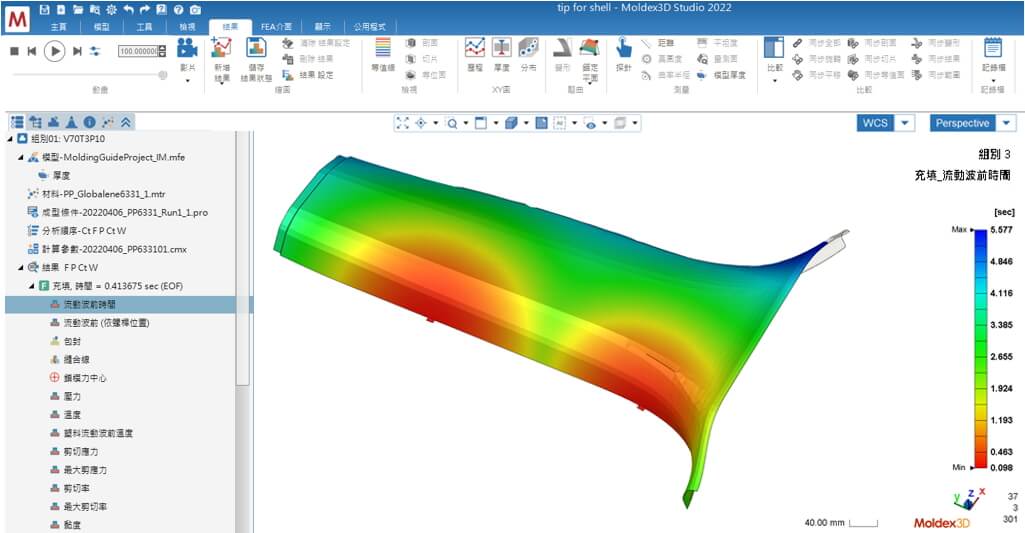本篇适用于使用Shell仿真的用户,主要提供如车厂或是模型较大且需要快速分析的用户,透过Shell模块可以大幅降低分析的运算时间与分析资源需求,以薄壳对象来说,使用Shell与Solid之差异为网格处理与分析运算时间,Shell优势在于建构网格的流程较为简易、能够轻易地修改几何并且以较少量的网格数量即可达到精确分析;为此,Moldex3D提供Shell用户更方便的操作流程,于Studio中提供一套完整的Shell 模块,让用户可以使用Studio进行网格前处理与分析设定流程,与其他模块拥有一致的一站式体验,另外,本次也支持Shell 于 Linux 上进行分析并且结合Shell DOE功能,大幅降低分析的运算时间,也让使用者可以更快速地取得优化设计方案。以下将会介绍如何在Studio中建构shell model以及相关技巧说明。
Step1. 建立项目
建立一个新项目并点选制程类型(Molding Type)选择射出成型(Injection Molding);网格类型(Mesh Type)选择Shell ;点选汇入网格(Import Mesh),汇入已完成的网格模型 (MSH)进行分析前处理。如选择在 Studio 中准备Shell模型,点选汇入几何( Import Geometry ),汇入塑件、点和线对象(流道和进浇口)之表面网格( STP),或利用工具页签的功能自行绘制,之后设定属性继续完成分析前置作业。
注 : Shell与Solid的工作流程接口最大不同在于,Shell合并了模型与网格的页签。
- 制程类型仅支持射出成型。
- 几何类型支持IGS档案、STL档案、NAS档案。
- 网格类型支持MSH档案。
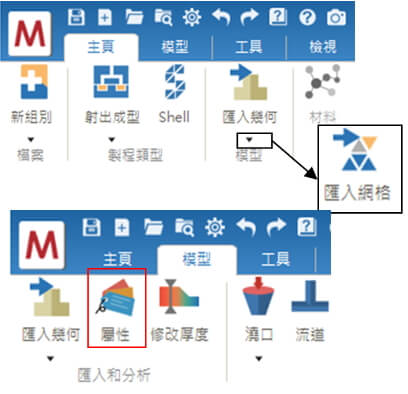
Step2. 进行塑件肉厚设计变更
进入模型页签(Model Tab),点选修改厚度(Modify Thickness)进行肉厚设变,选择欲修改厚度的特征网格,完成后点选下一步;选择均匀厚度(Uniform)并修改厚度,点选确认完成等肉厚修改,并显示设置的厚度分布。
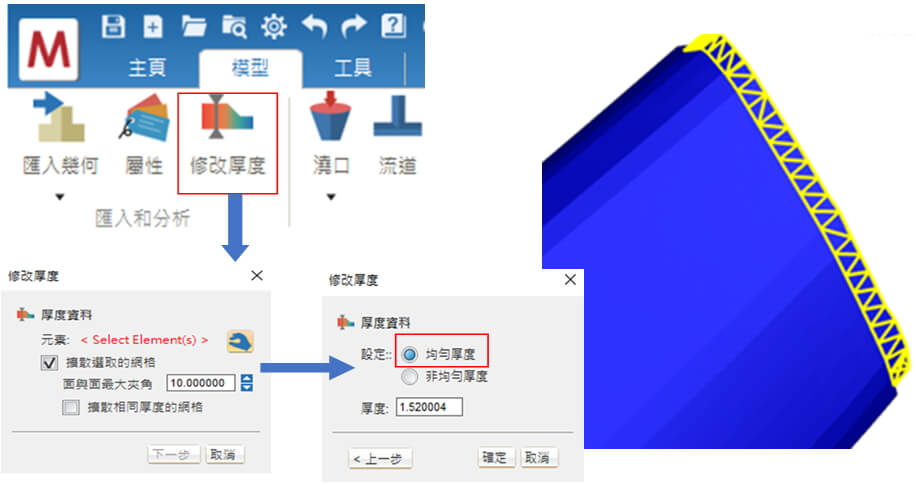
完成设变后,在模型页签(Model Tab)点选最终检查(Final Check),进行最终检查完成模型设定。
注 : 若要设定渐变肉厚,需选择非均匀肉厚(Non Uniform)修改对应的节点厚度。
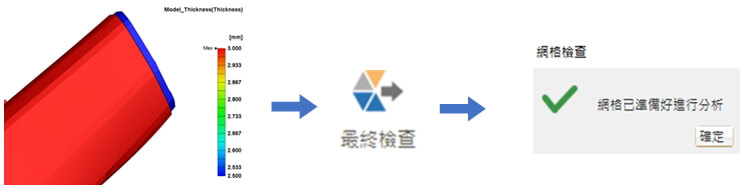
Step3. 设定材料与成型条件
在流程接口中切换至主页签,点选材料精灵(Material)选择材料,倘若使用者要使用热固性材料,请选择材料后方加注(Shell)的项目。点选成型条件(Process)设定相关参数,项目→充填/保压→冷却设定,参数设定完成后点选完成(Finish)完成设定。
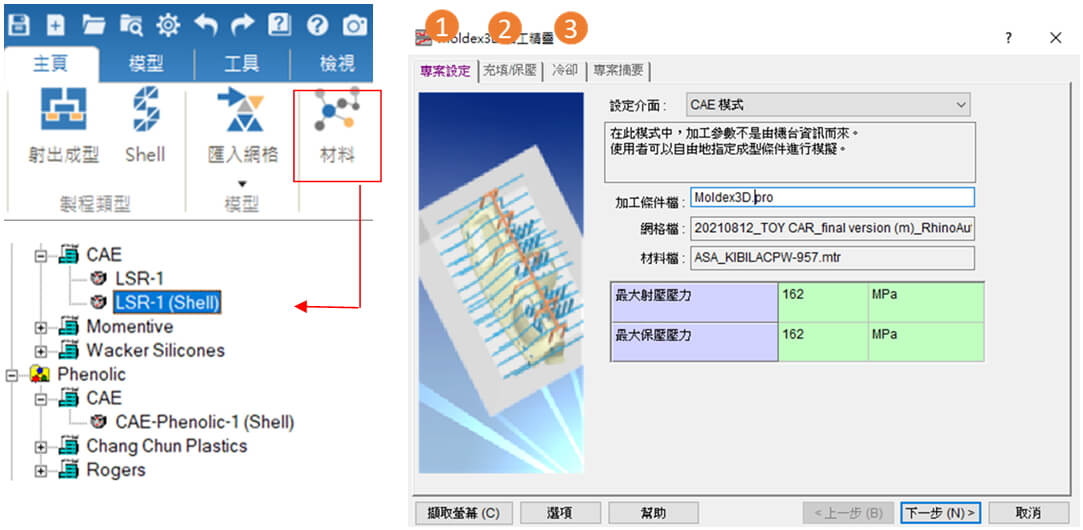
Step4. 结果判读
点选分析序列(Analysis), 选择欲分析模块,点选开始分析(Run)即可提交分析,完成分析后在项目树下即可以观看Shell项目结果项,则可以利用结果(Result)页签中的辅助工具观察分析结果。
注 :
- 如果有其他计算需求可以点选计算参数进行修改。
- Shell 支持Linux分析环境,加快运算时间。